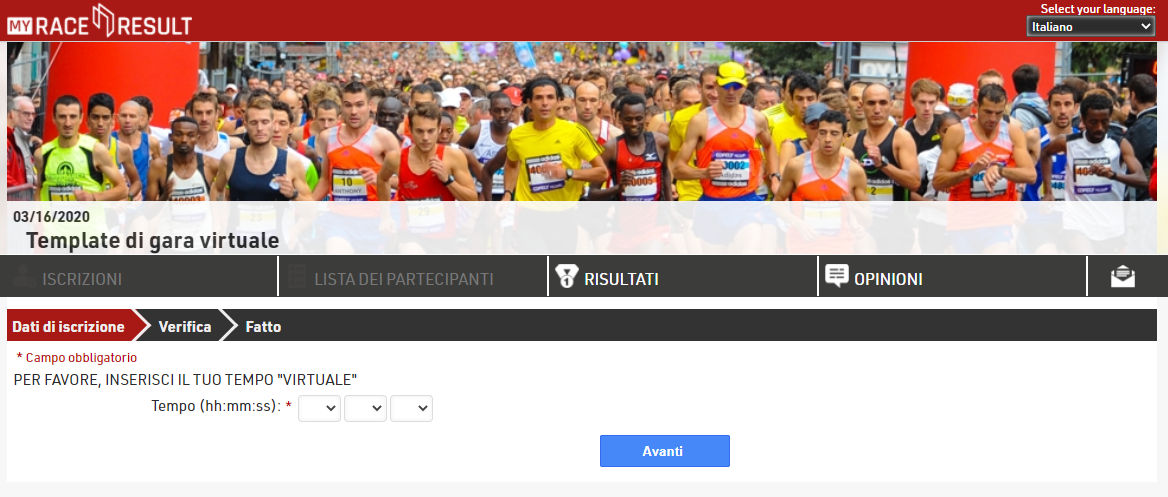Una corsa virtuale consente ai partecipanti di correre in qualsiasi momento e su qualsiasi percorso, quindi di caricare il proprio tempo sulla corsa come verifica o per la classifica.
Questa configurazione spiega come un file evento può essere adattato per supportare il caricamento dei tempi da parte dei partecipanti; presuppone che i partecipanti siano già registrati all'evento e abbiano fornito il proprio indirizzo e-mail. Per questo dovrai utilizzare la versione online di RACE RESULT 12 e pubblicare l'evento su my.raceresult.com.
Un modello di questa configurazione di gara è incluso in fondo a questo articolo.
Creazione di un campo aggiuntivo per memorizzare il tempo di corsa impiegato.
Poiché non è possibile, per un partecipante, inserire un tempo direttamente come risultato, registreremo prima il tempo in un Campo aggiuntivo.
Qui creiamo un nuovo campo denominato TempoVirtuale utilizzando come tipologia Campo di Testo.

Creazione di un risultato per il tempo virtuale.
Ora dobbiamo convertire questo valore, che è memorizzato come testo, in un tempo. Per farlo, crea un Risultato Avanzato; qui abbiamo utilizzato l'ID risultato 1 denominato ArrivoVirtuale.
Il calcolo utilizzerà la funzione TimeFromString ([TempoVirtuale]) che convertirà il testo memorizzato nel nostro campo aggiuntivo (TempoVirtuale) in un valore tempo.

Impostazione del risultato finale
Il Risutato Finale determina quale split o risultato deve essere utilizzato per classificare i partecipanti.
Per ogni gara, il risultato finale dovrebbe essere impostato per utilizzare il nostro risultato ArrivoVirtuale.
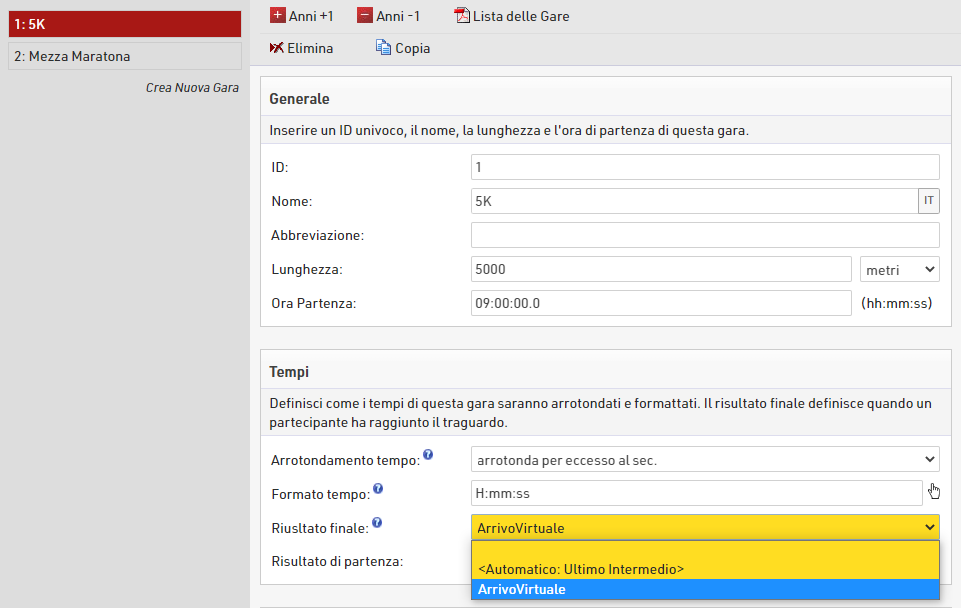
Le Classifiche predefinite sono ordinate per TempoDecimale, che utilizza il tempo dal risultato finale.
Aggiornamento degli elenchi di output
Gli elenchi di output predefiniti utilizzano i tempi della sezione Intermedi per l'ordinamento e la visualizzazione, qui aggiorneremo l'elenco di output finale che è l'elenco predefinito pubblicato online per la visualizzazione dei risultati; lo stesso dovrebbe essere applicato a qualsiasi elenco di output che si desidera utilizzare.
Raggruppamento/Ordinamento
- Sostituisci Arrivo.Decimale con TempoDecimale che si riferisce al risultato finale
Campi/Colonne
- Sostituisci Arrivo.Ritmo con Ritmo che utilizza la lunghezza di gara e il risultato finale predefiniti
- Rimuovi le colonne TempoChip e TempoSparo
- Aggiungi la colonna "Tempo Virtuale" usando [Tempo] che si riferisce al risultato finale
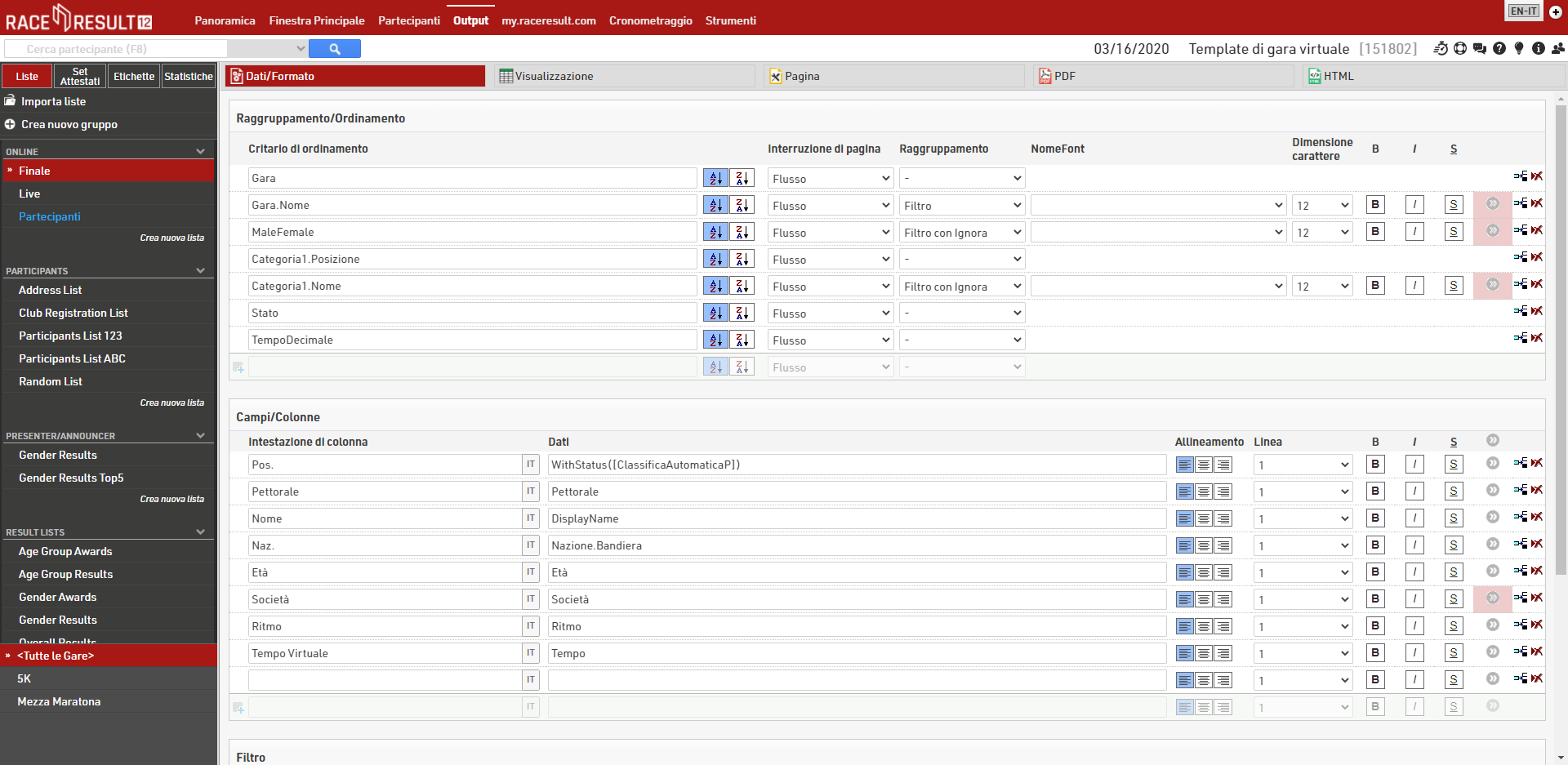
Configurazione del Self-Service Online
Innanzitutto, dovrai assicurarti che il tuo evento sia pubblicato online nelle impostazioni Attivare my.raceresult.com.
my.raceresult.com offre un Online Self Service che funziona allo stesso modo della registrazione online ma consente l'aggiornamento dei partecipanti già registrati. I partecipanti non devono essere registrati tramite my.raceresult.com per utilizzare questa funzionalità: il collegamento univoco viene creato per tutti i partecipanti nel file dell'evento.
Il self-service online dovrà essere attivato e impostato sul periodo temporale in cui questo deve essere disponibile per l'uso. Facoltativamente, qui puoi anche aggiungere regole di partecipazione aggiuntive.
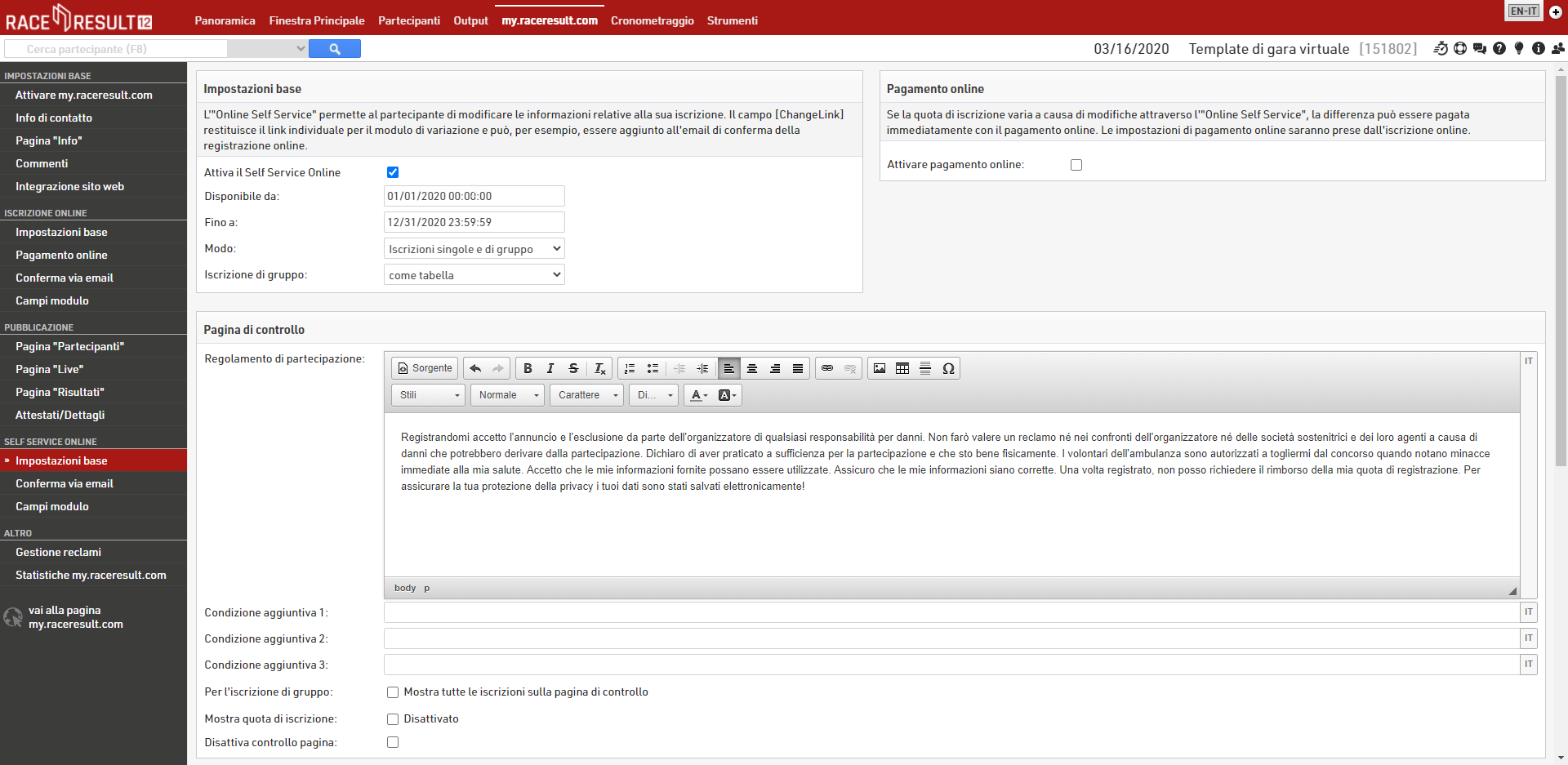
La parte fondamentale del self-service online è includere il campo aggiuntivo TempoVirtuale nei campi del modulo da raccogliere.
Seleziona il campo aggiuntivo pertinente nella colonna Campo e aggiungi un'etichetta se necessario, puoi anche aggiungere una nota come suggerimento utilizzando il campo Separatore/Testo o catturare altri campi come un indirizzo postale se prevedi di spedire medaglie/merchandise.

Per assicurarsi che i tempi siano inseriti nel formato corretto, fai clic sull'icona Ulteriori dettagli per il campo di testo aggiuntivo TempoVirtuale e seleziona Inserisci tempo (HH:MM:SS) in Funzione speciale.
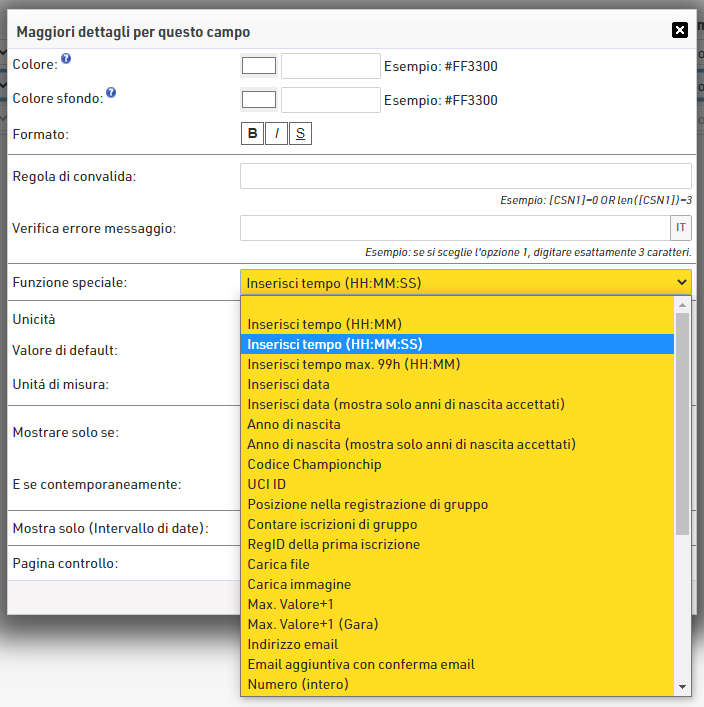
Creazione di un modello di posta elettronica per inviare il collegamento Self-Service in linea
Dobbiamo creare un Modello e-mail che invii il collegamento univoco a ciascun partecipante; il campo [LinkDiModifica] produce automaticamente l'URL completo per ogni partecipante in modo che questo possa essere incluso direttamente nell'e-mail.
Dovrai connettere il tuo server di posta SMTP in modo da poter inviare più di 10 email. Guarda Configurazione SMTP e-mail per ulteriori informazioni.
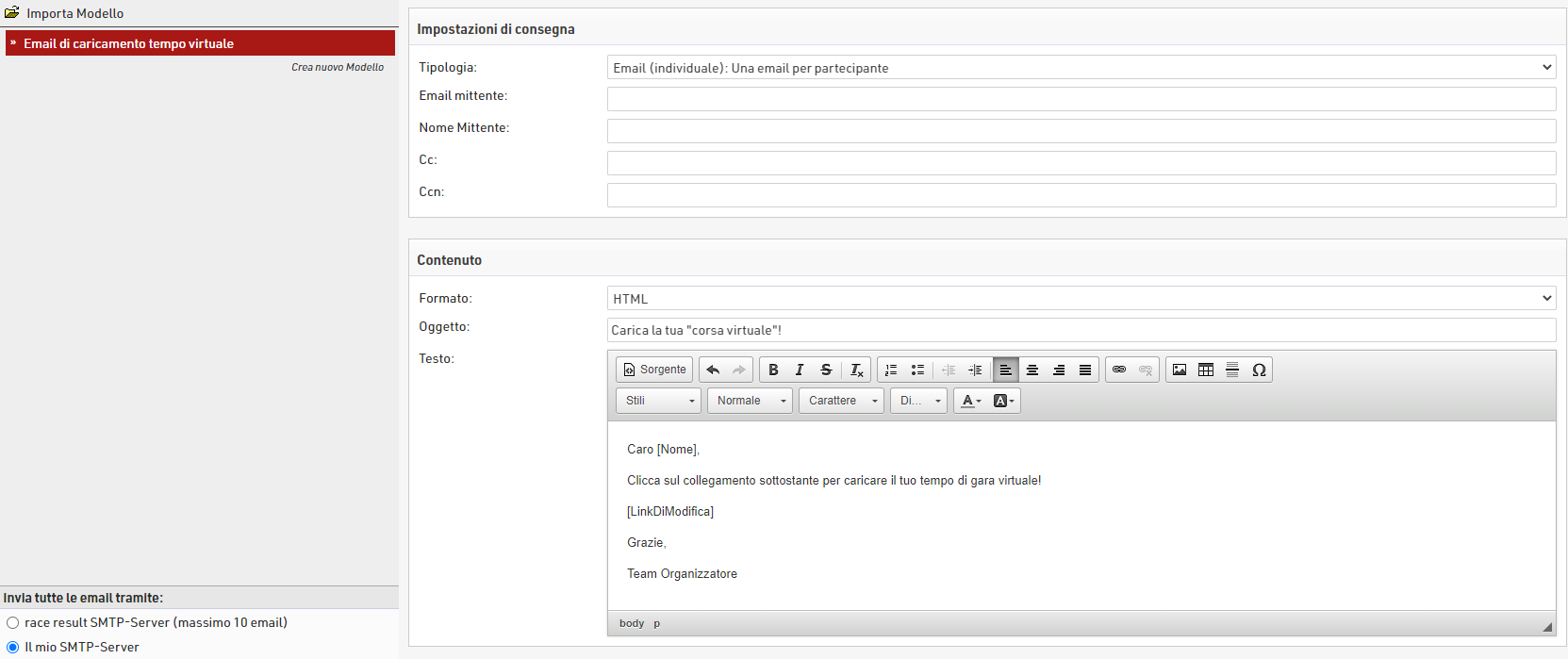
Invia modello di posta elettronica a tutti i partecipanti
Nella scheda Partecipanti è presente il pulsante Email/SMS, che consente l'invio in blocco di e-mail ai partecipanti.
Seleziona il modello pertinente dal menu a discesa Modello e di seguito verrà visualizzato un elenco di tutti gli atleti che riceveranno l'email. Fai clic su Invia e il modulo inizierà a inviare le e-mail tramite il server di posta specificato.
Nota: è una buona idea inviare prima un'email di prova a te stesso per assicurarti che tutto sia corretto. Aggiungi te stesso come partecipante e assicurati di aggiungere la tua email. Nel modulo Email/SMS puoi filtrare in base al numero di pettorale del partecipante e inviare solo 1 e-mail a te stesso.
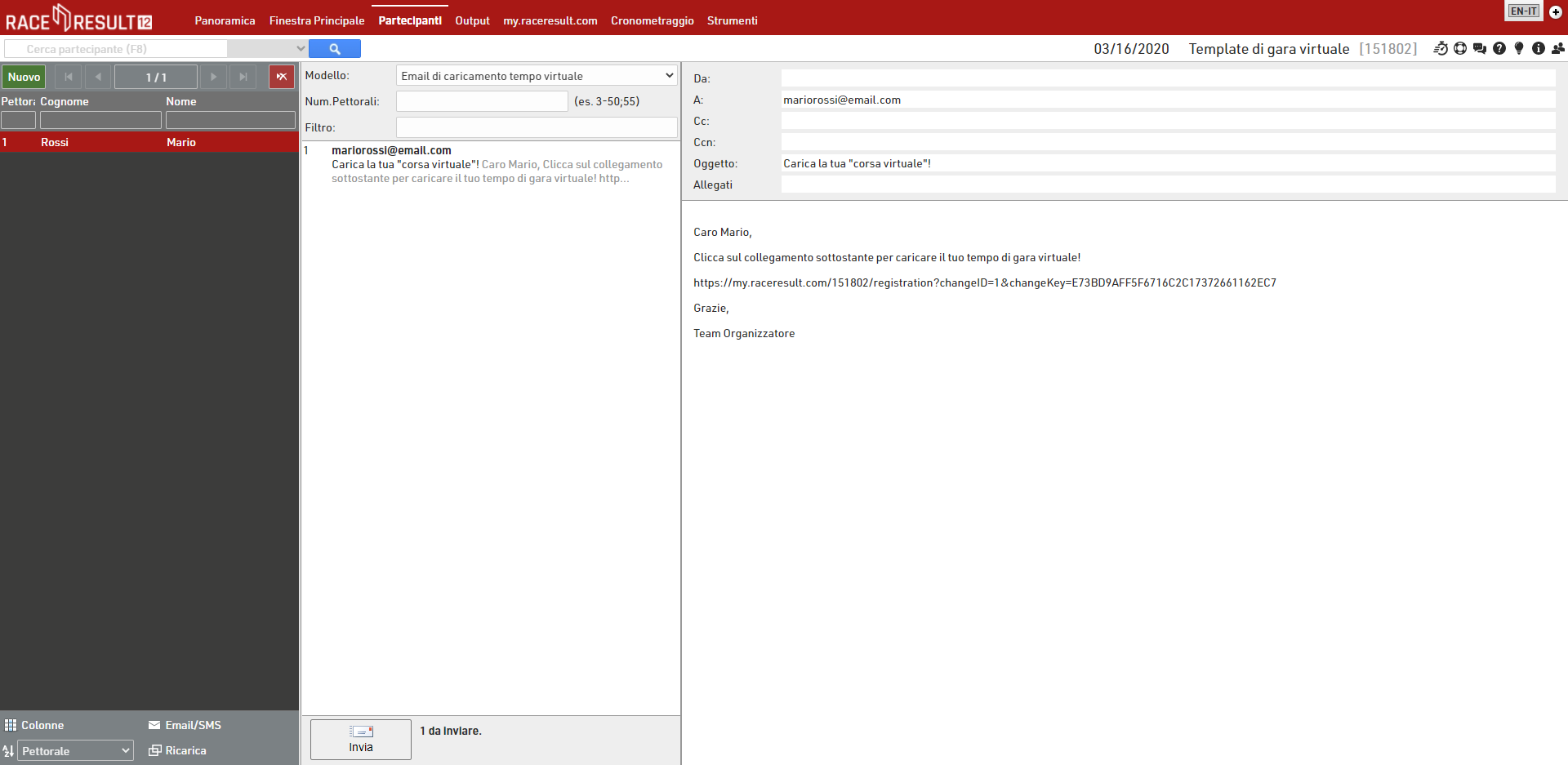
Risultato finale
I partecipanti possono fare clic sul collegamento per inserire il loro tempo che viene poi inserito direttamente nel file dell'evento. Una volta completato, i risultati verranno aggiornati automaticamente.